В данной подборке мы расскажем о приложениях для распаковки ZIP архивов. В частности основные возможности, преимущества и недостатки.
ZArchiver
Приложение представляет собой функциональный файловый менеджер, с возможностью распаковывать и запаковывать, а так же просматривать архивы. Распространяется бесплатно и без рекламы. Отдельная Donate-версия стоимостью 0.95 USD позволяет поддержать автора, а так же получить дополнительные функции: светлое оформление, хранилище паролей, предварительный просмотр изображений в архивах, модификация файлов в архиве.
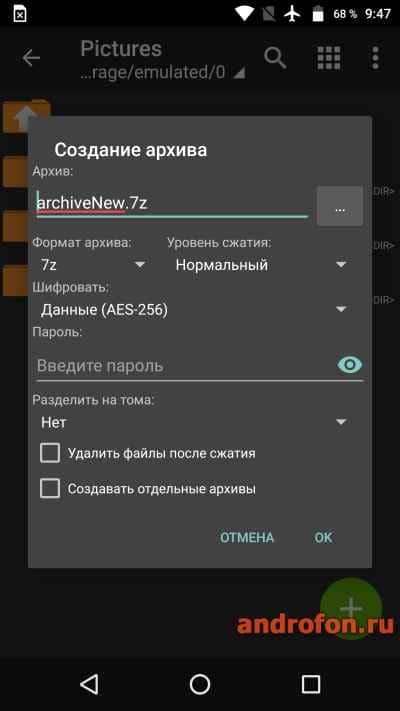
Особенности ZArchiver:
- Необходимая версия Android для установки – 4.0+.
- Использование оперативной памяти – 70-103 МБ.
- Минимальный объем оперативной памяти на устройстве – 1 ГБ.
- Занимает места на диске – 10 МБ.
- Стоимость: бесплатно без рекламы/отдельная платная версия с дополнительными функциями.
В ZArchiver доступно создание 7 типов архивов, в частности zip, 7zip и tar. Просматривать и распаковывать 30 типов архивов, в частности zip, 7zip, rar, rar5, iso и т.д. При создании нового пакета доступно указание формата и степени сжатия, шифрование, а ещё установка пароля. При распаковке – выбор директории для извлечения и проверка целостности архивов.
Настройки содержат параметры изменения внешнего вида, файлового менеджера и параметров сжатия. Так же доступно выполнение фоновых операций при наличии root прав.
Основные преимущества:
- Бесплатный доступ, нет рекламы.
- Низкие системные требования.
- Упаковка/распаковка 7/30 типов архивов.
- Указание варианта сжатия.
- Шифрование AES-256.
- Установка пароля.
- Приятный и не перегруженный интерфейс.
Основные недостатки:
- Предварительный просмотр изображений в архиве доступно только в Donate-версии.
Итоговая оценка
ZArchiver – функциональный архиватор для упаковки и распаковки популярных типов архивов. Поддерживается шифрование и установка пароля. Вдобавок программа бесплатная и без рекламы. Часть несущественных функций вынесена в платную версию, что с учетом лояльного ценника не критично.
RAR
СКАЧАТЬ БЕСПЛАТНОАрхиватор для упаковки/распаковки, а так же просмотра содержимого в RAR и ZIP сжатии. Приложение бесплатное, но с рекламой. За отключение объявлений разработчики просят ежегодно оплачивать 1,52 USD.
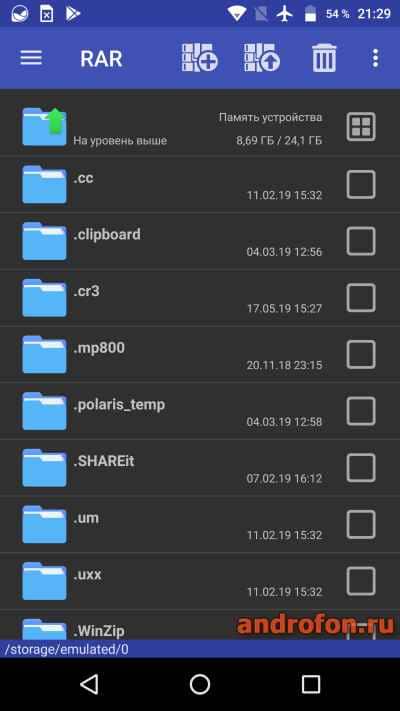
Особенности RAR:
- Необходимая версия Android для установки – 4.2+.
- Использование оперативной памяти – 83-137 МБ.
- Минимальный объем оперативной памяти на устройстве – 1 ГБ.
- Занимает места на диске – 16 МБ.
- Стоимость: бесплатно с рекламой. Отключение объявлений — 1,52 USD в год.
Приложение позволяет упаковать файлы в rar, zip и rar4.x. Распаковке поддаются 15 типов архивов, включая zip, 7zip, tar, rar, rar5, iso и т.д. Поддерживается быстрый просмотр изображений в архиве.
В параметры упаковки нового архива входит: указание пароля, вариант сжатия, размер словаря и тома. Шифрования нет, за то заданные параметры упаковки легко сохранить в профили архивирования и использовать в будущем.
Ещё в программу встроен анализатор быстродействия архивирования. Настроек практически нет.
Основные преимущества:
- 3 типа сжатия и 15 типов распаковки архивов.
- Установка типа сжатия, пароля, размер словаря и тома.
- Сохранение параметров архивирования в профили.
- Не высокие системные требования.
- Быстрый просмотр изображений внутри архива.
Основные недостатки:
- Навязчивая реклама.
- За отключение рекламных объявлений необходимо ежегодно платить 1,52 USD.
- Нет полезных настроек.
- Невзрачный интерфейс.
Итоговая оценка
RAR хорошо справляется с упаковкой и распаковкой архивов, в частности при разделении на несколько томов. Впечатление портит скудный интерфейс, навязчивая реклама и необходимость ежегодной оплаты за отключение показа объявлений.
WinZip
Приложение предназначено для работы с ZIP архивами – упаковка, распаковка и просмотр содержимого. Базовая версия бесплатна, но с рекламой. Расширенная версия включает дополнительные возможности и обойдется в 0,91 USD.
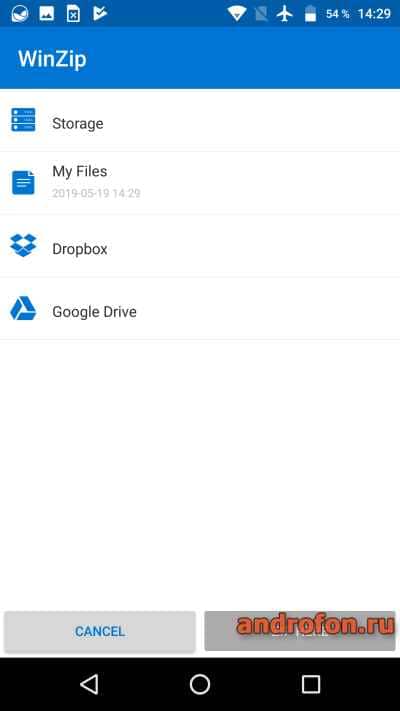
Особенности WinZip:
- Необходимая версия Android для установки – 4.0+.
- Использование оперативной памяти – 218-243 МБ.
- Минимальный объем оперативной памяти на устройстве – 1.5 ГБ.
- Занимает места на диске – 83 МБ.
- Стоимость: базовая версия бесплатная с рекламой, расширенная версия без рекламы и дополнительными возможностями — 0,91 USD.
Архиватор WinZip поддерживает упаковку файлов только в формате zip. Распаковка – zip, rar и 7zip. Доступен быстрый просмотр изображений в архиве.
Возможность указать параметры архивирования отсутствует, только установить шифрование. При этом данная функция недоступна в базовой версии. Сохранение архивов в Google диске и DropBox так же не поддерживается в бесплатной версии. Полезных настроек нет, локализация только английская.
Основные преимущества:
- Современное оформление.
- Возможность зашифровать архив.
- Сохранение архива в облачный диск.
- Распаковка популярных форматов архивов.
Основные недостатки:
- Нельзя указать параметры архивирования.
- Локализация только на английском языке.
- Часть функций недоступна в базовой версии программы. Нет пробного периода для ознакомления.
- Высокое потребление оперативной памяти.
- Нет полезных настроек.
Итоговая оценка
WinZip справляется с функциями упаковки извлечения файлов из архива. При этом приложение содержит мало полезных функций, часть которых невозможно опробовать в бесплатной версии программы.
Другие приложения для работы с ZIP архивами
Что бы извлечь или запаковать файлы в архив не обязательно использовать отдельные архиваторы, достаточно воспользоваться файловым менеджером. Да ZArchiver и RAR предлагают больше возможностей по упаковке файлов, но такие функции излишние при работе с обычными zip пакетами.
Архивирование поддерживают: Solid Explorer Classic, Solid Explorer, ES Проводник, Total Commander, 2X-plore File Manager, Clean File manager, Файловый менеджер HD, Диспетчер файлов Moto. Узнать больше и скачать перечисленные приложения можно из статьи – «Лучшие файловые менеджеры для андроид».
Вывод
Рассмотренные в статье приложения помогут открыть zip файл на андроиде. Наилучшие результаты демонстрирует ZArchiver. Архиватор RAR не отстает в плане функциональности, но не радует наличием навязчивой рекламы. Если же только стоит задача просмотра содержимого, обычная упаковка или распаковка файлов, тогда лучше использовать файловый менеджер.
А какую вы программу используете для работы с zip архивами? Напишите название в разделе для комментариев.

